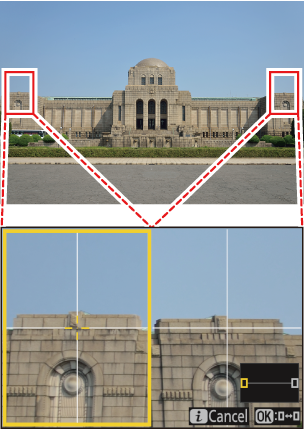„Google“ vertėjas
ŠIOJE PASLAUGOJE GALI BŪTI „GOOGLE“ SISTEMOS IŠVERSTO TEKSTO. „GOOGLE“ PAREIŠKIA NETEIKIANTI JOKIŲ SU IŠVERSTU TEKSTU SUSIJUSIŲ AIŠKIAI IŠREIKŠTŲ AR NUMANOMŲ GARANTIJŲ, ĮSKAITANT TIKSLUMO IR PATIKIMUMO GARANTIJAS BEI KITAS NUMANOMAS GARANTIJAS DĖL TINKAMUMO KOMERCINĖMS REIKMĖMS, TINKAMUMO KONKREČIAM TIKSLUI IR TEISĖS AKTŲ NEPAŽEIDŽIAMUMO.
Kad jums būtų patogiau, „Nikon Corporation“ (toliau vadinama „Nikon“) informaciniai žinynai išversti naudojant Google vertėjo teikiamą programinę įrangą. Išversto teksto tikslumą stengiamasi užtikrinti visomis pagrįstomis išgalėmis, tačiau joks automatinis vertimas nebus tobulas ir negalės pakeisti žmogaus atliekamo vertimo. Vertimo paslauga skirta Nikon informacinių žinynų naudotojams. Ji teikiama pagal principą „kaip yra“. Jokių aiškiai išreikštų ar numanomų garantijų dėl vertimo iš anglų kalbos į bet kurią kitą kalbą tikslumo, patikimumo ar teisingumo neteikiama. Dėl ribotų vertimo programinės įrangos galimybių kai kurie turinio elementai (pavyzdžiui, iliustracijos, vaizdo įrašai, Flash turinys ir kt.) gali būti išversti netiksliai.
Oficialus informacinių žinynų tekstas yra anglų kalba parašytoje versijoje. Išverstame tekste atsiradę prieštaravimai ar skirtumai nėra teisiškai įpareigojantys ir neturi jokios juridinės galios atitikties užtikrinimo arba priverstinio vykdymo reikmėms. Jei kyla klausimų dėl išverstuose informaciniuose žinynuose pateikiamos informacijos tikslumo, žiūrėkite žinynų versiją, parašytą anglų kalba. Ši versija yra oficialioji.
f1: tinkinti i meniu
G mygtukas U A Pasirinktinių nustatymų meniu
Pasirinkite elementus, išvardytus i meniu, rodomame, kai fotografavimo režimu paspaudžiamas i mygtukas.
- Pažymėkite vietą i meniu, paspauskite J ir pasirinkite norimą elementą.
-
i meniu galima priskirti šiuos elementus.
Parinktis 0 n [ Fotografavimo meniu bankas ] Fotografavimo meniu bankas j [ Pasirinkite tinkintų nustatymų banką ] Pasirinktinių nustatymų bankas J [ Pasirinkite vaizdo sritį ] Vaizdo srities nustatymų reguliavimas 8 [ Vaizdo kokybė ] Vaizdo kokybės reguliavimas o [ Vaizdo dydis ] Vaizdo dydžio pasirinkimas N [ Peržiūrėti atminties kortelės informaciją ] Peržiūrėkite atminties kortelės informaciją E [ Ekspozicijos kompensavimas ] Ekspozicijos kompensavimas 9 [ ISO jautrumo nustatymai ] ISO jautrumas m [ Baltos spalvos balansas ] Baltos spalvos balansas h [ Nustatyti Picture Control ] Vaizdo valdikliai p [ Spalvų erdvė ] Spalvų erdvė y [ Aktyvus skaitmeninis apšvietimas ] Aktyvus D-Lighting q [ Ilgos ekspozicijos NR ] Ilgos ekspozicijos NR r [ Didelis ISO NR ] Aukštas ISO NR w [ Matavimas ] Matavimas c [ Blykstės režimas ] Blykstės režimai Y [ Blykstės kompensavimas ] Blykstės kompensavimas q [ Belaidžio ryšio parinktys / blykstės režimas ] Kas yra nuotolinė fotografija su blykste? m [ Grupės blykstės parinktys ] „Group Flash“ , „Group Flash“. r [ Išbandyti blykstę ] Radijas AWL , optinis AWL s [ Flash informacija ] Nuotolinė fotografija su blykste t [ Radijo nuotolinio blykstės informacija ] Radijas AWL s [ Fokusavimo režimas ] Fokusavimo režimas 7 [ AF srities režimas/subj. aptikimas ] AF srities režimas u [ Vibracijos mažinimas ] Vibracijos mažinimas t [ Automatinis serijų fotografavimas ] Automatinis Bracketing $ [ Daugkartinė ekspozicija ] Daugkartinė ekspozicija 2 [ HDR perdanga ] HDR perdanga 7 [ Fotografavimas intervaliniu laikmačiu ] Fotografavimas intervaliniu laikmačiu 8 [ laikytas vaizdo įrašas ] Laiko trukmės vaizdo įrašas 9 [ Fotografavimas per fokusavimą ] Fokusavimo poslinkis fotografavimas F [ Fokusavimo stebėjimas su užraktu ] a3: fokusavimo sekimas su užraktu L [ Tylus režimas ] Tylos režimas j [ Išankstinio leidimo fiksavimo parinktys ] d4: fiksavimo prieš išleidimą parinktys w [ Pasirinktiniai valdikliai (fotografavimas) ] f2: pasirinktiniai valdikliai (fotografavimas) m [ Peržiūros režimas (nuotrauka Lv) ] d9: peržiūros režimas (Photo Lv) z [ Padalinto ekrano mastelio keitimas ] Padalinto ekrano mastelio keitimas W [ Dėmesys didžiausias ] a13: fokusavimas 3 [ Monitoriaus / vaizdo ieškiklio ryškumas ] Monitoriaus ryškumas , vaizdo ieškiklio ryškumas u [ Lėktuvo režimas ] Lėktuvo rėžimas v [ Šiltos ekrano spalvos ] d11: šiltos ekrano spalvos
Peržiūrėkite atminties kortelės informaciją
Peržiūrėkite šiuo metu kaip naujų nuotraukų paskirties vietą pasirinktą lizdą ir parinktis, naudojamas nuotraukoms įrašyti, kai įdėtos dvi atminties kortelės. Ši parinktis gali būti naudojama norint peržiūrėti, bet ne pakeisti pasirinktą parinktį.
- Parinktys, naudojamos įrašyti nuotraukas, kai įdėtos dvi atminties kortelės, gali būti pasirenkamos naudojant [ Role play by card in Slot 2 ] nuotraukų fotografavimo meniu.
Padalinto ekrano mastelio keitimas
Jei [ Split-screen display zoom ] priskirtas meniu i , galite pasirinkti [ Split-screen display zoom ], kad vienu metu priartintumėte dvi sritis, kurios yra išlygiuotos horizontaliai, bet yra skirtingose kadro dalyse (padalinto ekrano mastelio keitimas). ). Sritys nurodytos dviem rėmeliais ( r ) naršymo lange apatiniame dešiniajame ekrano kampe.
- Vienu metu priartinus dvi plačiai atskirtas, bet horizontaliai išlygintas kadro sritis, lengviau išlyginti pastatų ar kitų plačių objektų nuotraukas.
- Norėdami priartinti ir tolinti, naudokite mygtukus X ir W ( Q ).
- Paspauskite 4 arba 2 , norėdami slinkti pasirinktą sritį kairėn arba dešinėn. Norėdami perjungti dvi sritis, naudokite mygtuką J
- Paspauskite 1 arba 3 , kad vienu metu slinktumėte abi sritis aukštyn arba žemyn.
- Norėdami sufokusuoti objektą pasirinktos srities centre, iki pusės paspauskite užrakto atleidimo mygtuką.
- Norėdami išeiti iš padalinto ekrano mastelio keitimo, paspauskite mygtuką i .